Que es Bing Search Mac
Bing Search Mac, en este caso particular, se refiere a las infecciones del secuestrador del navegador que empujan el motor de búsqueda Bing en los usuarios que usan computadoras Mac. Antes que nada, debe aclararse que el motor de búsqueda Bing es completamente legítimo. Desarrollado y propiedad de Microsoft, Bing es perfectamente seguro de usar, aunque solo cuando elige usarlo voluntariamente, no porque los secuestradores del navegador lo establezcan como su motor de búsqueda predeterminado sin su permiso explícito. Si descubre que se le redirige constantemente a bing.com cuando realiza una búsqueda a través de la barra de direcciones de su navegador, es probable que su computadora esté infectada con un secuestrador del navegador. 
Los secuestradores de navegador se consideran infecciones bastante menores. Realizan cambios en la configuración del navegador sin permiso y empujan motores de búsqueda cuestionables a los usuarios. Sin embargo, en este caso, el motor de búsqueda de Bing es legítimo. Pero antes de que este secuestrador redirija a bing.com, será redirigido brevemente a un sitio aleatorio. Esto sucederá muy rápidamente, es posible que ni siquiera lo note.
También notará otros cambios realizados en su navegador, además de Bing configurado como su motor de búsqueda. Su página de inicio y las nuevas pestañas se cambiarán sin permiso, aunque debido a que muchos secuestradores diferentes hacen un mal uso de Bing, es difícil decir qué sitio se establecería específicamente como su página de inicio. Estos cambios suelen ser irreversibles mientras la infección permanece presente. Por lo tanto, hasta que elimine Bing Search from Mac y el secuestrador que lo acompaña, no pierda el tiempo tratando de cambiar la configuración de su navegador. Afortunadamente, cualquiera que sea el secuestrador de navegador con el que esté tratando, es poco probable que sea peligroso. Su objetivo principal es generar tráfico e ingresos para ciertos sitios, de ahí las redirecciones. También rastrean la navegación, recopilan información y la comparten con terceros. 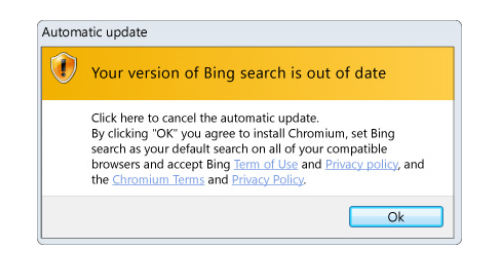
Métodos de instalación del secuestrador del navegador
Los secuestradores de navegador, además de las infecciones como el adware y los programas potencialmente no deseados (PUP), generalmente terminan en las computadoras de los usuarios debido a la agrupación de software. La agrupación de software es un método de instalación muy astuto que permite que los programas no deseados se unan al software libre como ofertas adicionales. Estas ofertas pueden instalarse junto con el programa al que se han conectado automáticamente sin requerir el permiso explícito de los usuarios. Si bien las ofertas son opcionales, están configuradas para instalarse junto con automáticamente, y los usuarios deben evitar manualmente su instalación. Pero debido a que las ofertas están ocultas, muchos usuarios simplemente no las notan. Y si esas ofertas no se anulan, se les permite instalarse automáticamente. Esto hace que la agrupación de software sea un método de distribución perfecto para los desarrolladores de programas no deseados.
Afortunadamente, es bastante fácil evitar estas instalaciones no deseadas. Todo lo que necesita hacer es optar por la configuración avanzada o personalizada al instalar programas gratuitos. Puede notar que la ventana de instalación recomienda usar la configuración predeterminada, pero si sigue este consejo, todas las ofertas que se agreguen se instalarán automáticamente sin que se le informe al respecto. Sin embargo, si opta por la configuración avanzada, no solo se mostrarán claramente todas las ofertas, sino que también podrá anular la selección de todas ellas. Se recomienda que anule la selección de todas las ofertas que se agregan al software libre.
La agrupación de software no es de ninguna manera, forma o forma un método de instalación beneficioso para los usuarios. Debido a que está bastante mal visto, ningún programa legítimo intentará colarse en su uso. Y el software antivirus generalmente detecta programas que intentan instalarse a través de la agrupación de software, por lo que si su computadora está protegida, debe informarse de los paquetes de software. En algunos casos, las ofertas pueden parecer útiles al principio. Pero permitir cualquiera de sus instalaciones es simplemente una forma rápida de llenar su computadora con basura que puede ser difícil de eliminar más adelante. Es mucho más fácil desmarcar un par de casillas que tener que desinstalar programas persistentes una vez que ya están instalados.
¿Puede un secuestrador de navegador dañar su computadora?
Lo bueno de los secuestradores de navegador es que son muy notables. Es difícil no darse cuenta de que un sitio desconocido se está cargando como su página de inicio / nuevas pestañas si no autorizó los cambios. Dado que muchos secuestradores de navegador hacen un mal uso del motor de búsqueda Bing, no podemos decir qué sitio está ahora configurado como su página de inicio. Pero sea lo que sea, no recomendamos interactuar con él. Y como ya dijimos anteriormente, Bing es un motor de búsqueda completamente legítimo y no tiene nada que ver con los secuestradores de navegador. Pero incluso si es legítimo, no debe verse obligado a usarlo ya que los secuestradores del navegador ahora lo están forzando.
Cuando los secuestradores de navegador hacen un mal uso de los motores de búsqueda legítimos, redirigen a los usuarios a algún sitio web cuestionable primero y luego al motor de búsqueda, en este caso, Bing. Esto sucederá cada vez que realice una búsqueda a través de la barra de direcciones de su navegador. Estas redirecciones se ven obligadas a generar tráfico e ingresos para ciertos sitios. Los secuestradores de navegador no son infecciones particularmente peligrosas y se centran principalmente en la redirección. Sin embargo, también rastrean la navegación y recopilan cierta información. En particular, el secuestrador en su computadora rastreará qué sitios visita, qué busca, con qué tipo de contenido interactúa, así como recopilar su dirección IP. Esta información también se puede compartir con terceros desconocidos que probablemente la utilizarían con fines publicitarios.
Bing Search from Mac eliminación
Usar software antivirus para eliminar Bing Search from Mac es más fácil porque el programa se encarga de todo. Hay muchos programas antivirus disponibles para Mac, por lo que tiene mucho para elegir. También puede eliminar Bing Search from Mac manualmente, aunque necesitaría encontrar el secuestrador usted mismo. Pero si puede hacer eso, no debería tener problemas para eliminarlo.
Cómo deshabilitar la búsqueda de Bing en el menú Inicio de Windows 10
Nota: Continuar con estos pasos también deshabilitará Cortana, el útil asistente de IA de Microsoft.
- Haga clic en el botón Inicio.
- Escriba Cortana en el campo Buscar.
- lick Cortana & Search configuración.
- Lamer el interruptor debajo de Cortana puede darle sugerencias, recordatorios, alertas y más en la parte superior del menú para que se apague.
- Haga clic en el interruptor debajo de Buscar en línea e incluya resultados web para que se apague.
Deshabilitar Bing en Windows 10 a través del Registro
- Ingrese regedit en el cuadro de búsqueda y haga clic en el resultado para abrir el Editor del Registro.
- Vaya a la ruta: HKEY_CURRENT_USERSOFTWAREMicrosoftWindowsCurrentVersionSearch.
- Haga clic con el botón secundario en la opción Buscar, haga clic en Nuevo y valor DWORD (32 bits),asigne el nombre al valor BingSearchEnabled.
- Haga doble clic en el valor y asegúrese de que sus datos de valor estén establecidos en 0.
Deshágase de Bing de Internet Explorer
¿Cómo eliminar Bing de Internet Explorer en Windows 10? Aquí está la guía:
- Abra Internet Explorer y vaya a Herramientas > Administrar complementos.
- Haz clic en Proveedores de búsqueda en el menú de la izquierda y, a continuación, selecciona Buscar más proveedores de búsqueda para agregar Google a la lista.
- Haz clic en Google y elige Establecer como predeterminado.
- Elija Bing y haga clic en Quitar.
Quitar Bing de Windows 10 Edge
- Abra Edge, elija el menú de tres puntos y seleccione Configuración.
- Desplácese hacia abajo para elegir Ver configuración avanzada.
- En la sección Buscar en la barra de direcciones con Bing, haga clic en Cambiar motor de búsqueda.
- Elija Google y haga clic en Establecer como predeterminado.
- Haga clic en Administrar motores de búsqueda, elija Bing y haga clic en Eliminar de la lista.
- Haga clic en Al iniciar en el panel izquierdo, si Bing aparece en Abrir una página o conjunto de páginas específico,haga clic en el menú de Bing y elija Quitar.
Si elimina Bing Search from Mac utilizando un software antivirus, los cambios en la configuración de su navegador también se desharán. Y una vez que el secuestrador ya no está presente, puede cambiar la configuración de su navegador normalmente.
Offers
Descarga desinstaladorto scan for Bing Search from MacUse our recommended removal tool to scan for Bing Search from Mac. Trial version of provides detection of computer threats like Bing Search from Mac and assists in its removal for FREE. You can delete detected registry entries, files and processes yourself or purchase a full version.
More information about SpyWarrior and Uninstall Instructions. Please review SpyWarrior EULA and Privacy Policy. SpyWarrior scanner is free. If it detects a malware, purchase its full version to remove it.

Detalles de revisión de WiperSoft WiperSoft es una herramienta de seguridad que proporciona seguridad en tiempo real contra amenazas potenciales. Hoy en día, muchos usuarios tienden a software libr ...
Descargar|más


¿Es MacKeeper un virus?MacKeeper no es un virus, ni es una estafa. Si bien hay diversas opiniones sobre el programa en Internet, mucha de la gente que odio tan notorio el programa nunca lo han utiliz ...
Descargar|más


Mientras que los creadores de MalwareBytes anti-malware no han estado en este negocio durante mucho tiempo, compensa con su enfoque entusiasta. Estadística de dichos sitios web como CNET indica que e ...
Descargar|más
Quick Menu
paso 1. Desinstalar Bing Search from Mac y programas relacionados.
Eliminar Bing Search from Mac de Windows 8
Haga clic con el botón derecho al fondo del menú de Metro UI y seleccione Todas las aplicaciones. En el menú de aplicaciones, haga clic en el Panel de Control y luego diríjase a Desinstalar un programa. Navegue hacia el programa que desea eliminar y haga clic con el botón derecho sobre el programa y seleccione Desinstalar.


Bing Search from Mac de desinstalación de Windows 7
Haga clic en Start → Control Panel → Programs and Features → Uninstall a program.


Eliminación Bing Search from Mac de Windows XP
Haga clic en Start → Settings → Control Panel. Busque y haga clic en → Add or Remove Programs.


Eliminar Bing Search from Mac de Mac OS X
Haz clic en el botón ir en la parte superior izquierda de la pantalla y seleccionados aplicaciones. Seleccione la carpeta de aplicaciones y buscar Bing Search from Mac o cualquier otro software sospechoso. Ahora haga clic derecho sobre cada una de esas entradas y seleccionar mover a la papelera, luego derecho Haz clic en el icono de la papelera y seleccione Vaciar papelera.


paso 2. Eliminar Bing Search from Mac de los navegadores
Terminar las extensiones no deseadas de Internet Explorer
- Abra IE, de manera simultánea presione Alt+T y seleccione Administrar Complementos.


- Seleccione Barras de Herramientas y Extensiones (los encuentra en el menú de su lado izquierdo).


- Desactive la extensión no deseada y luego, seleccione los proveedores de búsqueda. Agregue un proveedor de búsqueda nuevo y Elimine el no deseado. Haga clic en Cerrar. Presione Alt + T nuevamente y seleccione Opciones de Internet. Haga clic en la pestaña General, modifique/elimine la página de inicio URL y haga clic en OK
Cambiar página de inicio de Internet Explorer si fue cambiado por el virus:
- Presione Alt + T nuevamente y seleccione Opciones de Internet.


- Haga clic en la pestaña General, modifique/elimine la página de inicio URL y haga clic en OK.


Reiniciar su navegador
- Pulsa Alt+X. Selecciona Opciones de Internet.


- Abre la pestaña de Opciones avanzadas. Pulsa Restablecer.


- Marca la casilla.


- Pulsa Restablecer y haz clic en Cerrar.


- Si no pudo reiniciar su navegador, emplear una buena reputación anti-malware y escanear su computadora entera con él.
Bing Search from Mac borrado de Google Chrome
- Abra Chrome, presione simultáneamente Alt+F y seleccione en Configuraciones.


- Clic en Extensiones.


- Navegue hacia el complemento no deseado, haga clic en papelera de reciclaje y seleccione Eliminar.


- Si no está seguro qué extensiones para quitar, puede deshabilitarlas temporalmente.


Reiniciar el buscador Google Chrome página web y por defecto si fuera secuestrador por virus
- Abra Chrome, presione simultáneamente Alt+F y seleccione en Configuraciones.


- En Inicio, marque Abrir una página específica o conjunto de páginas y haga clic en Configurar páginas.


- Encuentre las URL de la herramienta de búsqueda no deseada, modifíquela/elimínela y haga clic en OK.


- Bajo Búsqueda, haga clic en el botón Administrar motores de búsqueda. Seleccione (o agregue y seleccione) un proveedor de búsqueda predeterminado nuevo y haga clic en Establecer como Predeterminado. Encuentre la URL de la herramienta de búsqueda que desea eliminar y haga clic en X. Haga clic en Listo.




Reiniciar su navegador
- Si el navegador todavía no funciona la forma que prefiera, puede restablecer su configuración.
- Pulsa Alt+F. Selecciona Configuración.


- Pulse el botón Reset en el final de la página.


- Pulse el botón Reset una vez más en el cuadro de confirmación.


- Si no puede restablecer la configuración, compra una legítima anti-malware y analiza tu PC.
Eliminar Bing Search from Mac de Mozilla Firefox
- Presione simultáneamente Ctrl+Shift+A para abrir el Administrador de complementos en una pestaña nueva.


- Haga clic en Extensiones, localice el complemento no deseado y haga clic en Eliminar o Desactivar.


Puntee en menu (esquina superior derecha), elija opciones.
- Abra Firefox, presione simultáneamente las teclas Alt+T y seleccione Opciones.


- Haga clic en la pestaña General, modifique/elimine la página de inicio URL y haga clic en OK. Ahora trasládese al casillero de búsqueda de Firefox en la parte derecha superior de la página. Haga clic en el ícono de proveedor de búsqueda y seleccione Administrar Motores de Búsqueda. Elimine el proveedor de búsqueda no deseado y seleccione/agregue uno nuevo.


- Pulse OK para guardar estos cambios.
Reiniciar su navegador
- Pulsa Alt+U.


- Haz clic en Información para solucionar problemas.


- ulsa Restablecer Firefox.


- Restablecer Firefox. Pincha en Finalizar.


- Si no puede reiniciar Mozilla Firefox, escanee su computadora entera con una confianza anti-malware.
Desinstalar el Bing Search from Mac de Safari (Mac OS X)
- Acceder al menú.
- Selecciona preferencias.


- Ir a la pestaña de extensiones.


- Toque el botón Desinstalar el Bing Search from Mac indeseables y deshacerse de todas las otras desconocidas entradas así. Si no está seguro si la extensión es confiable o no, simplemente desmarque la casilla Activar para deshabilitarlo temporalmente.
- Reiniciar Safari.
Reiniciar su navegador
- Toque el icono menú y seleccione Reiniciar Safari.


- Elija las opciones que desee y pulse Reset reset (a menudo todos ellos son pre-seleccion).


- Si no puede reiniciar el navegador, analiza tu PC entera con un software de eliminación de malware auténtico.
Site Disclaimer
2-remove-virus.com is not sponsored, owned, affiliated, or linked to malware developers or distributors that are referenced in this article. The article does not promote or endorse any type of malware. We aim at providing useful information that will help computer users to detect and eliminate the unwanted malicious programs from their computers. This can be done manually by following the instructions presented in the article or automatically by implementing the suggested anti-malware tools.
The article is only meant to be used for educational purposes. If you follow the instructions given in the article, you agree to be contracted by the disclaimer. We do not guarantee that the artcile will present you with a solution that removes the malign threats completely. Malware changes constantly, which is why, in some cases, it may be difficult to clean the computer fully by using only the manual removal instructions.

